win10声音图标显示红色×如何消除 win10删除声音图标上的红色×
更新时间:2022-02-27 15:19:00作者:mei
一位细心的朋友开机发现win10系统桌面声音图标显示红色叉叉的符号(如下图所示),这就意味着声音没办法进行调整,有什么好办法消除图标上的红色×?面对此疑问,本文给大家介绍一招实用的解决技巧,供大家学习一下。
推荐:win10纯净版系统
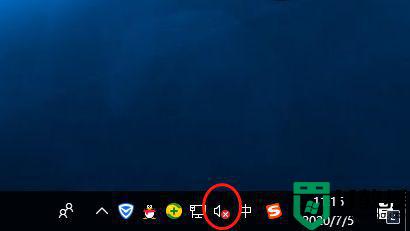
1、先右键点击我的电脑,选择管理这边。
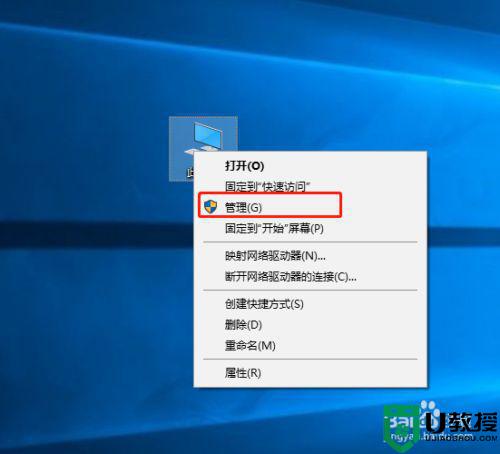
2、进入管理以后,我们选择服务这边,如图。
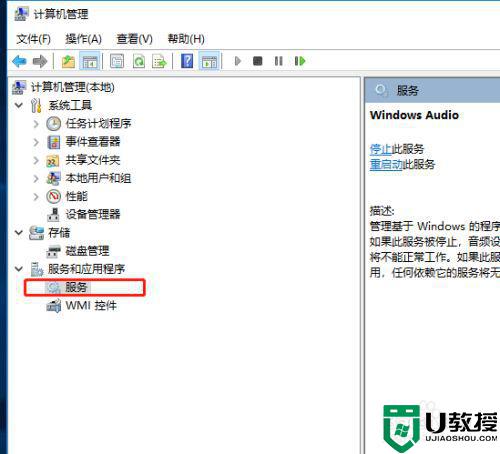
3、进入服务以后,我们找到Windows audio 这个服务右键点击属性这边,如图。
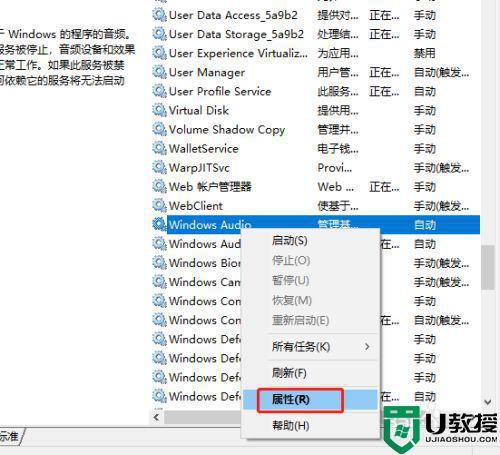
4、进入属性以后,我们点一下启动这边,如图。
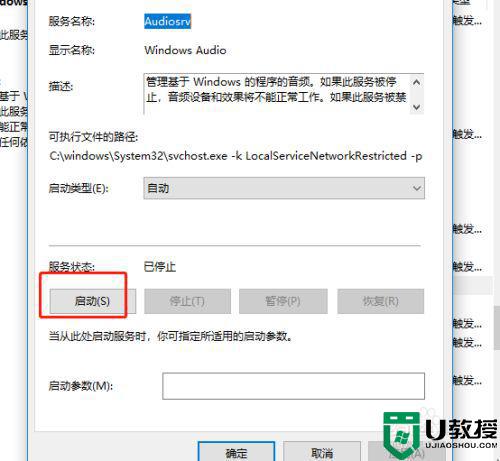
5、选择好后,我们点击菜单栏,重启一下电脑就可以啦。
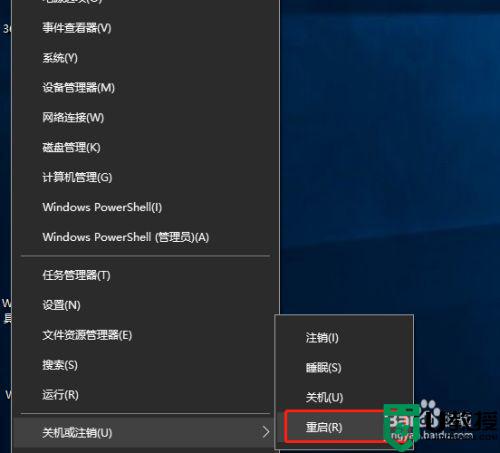
参考以上教程操作,轻松将win10系统声音图标上的红色×删除掉,设置之后,记得重新启动一下系统。
win10声音图标显示红色×如何消除 win10删除声音图标上的红色×相关教程
- win10声音图标 灰色的怎么办 win10音量图标灰色如何修复
- win10音量图标有个红叉怎么办 win10声音图标显示红叉如何修复
- window10音量显示叉解决教程 windows10声音图标显示红叉怎么办
- win10图标上有x怎么消除 win10音量图标上有x如何解决
- windows10音频出现红色叉是什么原因 windows10音频图标出现红色叉如何修复
- w10系统没有声音怎么设置声音图标红叉
- win10声音图标不见了怎么回事 win10不显示声音图标如何解决
- Win10声音图标不见了怎么办?Win10声音图标不见了的解决方法
- win10玩红警有声音没图像怎么办 win10运行红警有声音没有图像如何解决
- win10的声音图标不见了怎么办 win10不显示声音图标处理方法
- Win11如何替换dll文件 Win11替换dll文件的方法 系统之家
- Win10系统播放器无法正常运行怎么办 系统之家
- 李斌 蔚来手机进展顺利 一年内要换手机的用户可以等等 系统之家
- 数据显示特斯拉Cybertruck电动皮卡已预订超过160万辆 系统之家
- 小米智能生态新品预热 包括小米首款高性能桌面生产力产品 系统之家
- 微软建议索尼让第一方游戏首发加入 PS Plus 订阅库 从而与 XGP 竞争 系统之家
热门推荐
win10系统教程推荐
- 1 window10投屏步骤 windows10电脑如何投屏
- 2 Win10声音调节不了为什么 Win10无法调节声音的解决方案
- 3 怎样取消win10电脑开机密码 win10取消开机密码的方法步骤
- 4 win10关闭通知弹窗设置方法 win10怎么关闭弹窗通知
- 5 重装win10系统usb失灵怎么办 win10系统重装后usb失灵修复方法
- 6 win10免驱无线网卡无法识别怎么办 win10无法识别无线网卡免驱版处理方法
- 7 修复win10系统蓝屏提示system service exception错误方法
- 8 win10未分配磁盘合并设置方法 win10怎么把两个未分配磁盘合并
- 9 如何提高cf的fps值win10 win10 cf的fps低怎么办
- 10 win10锁屏不显示时间怎么办 win10锁屏没有显示时间处理方法

